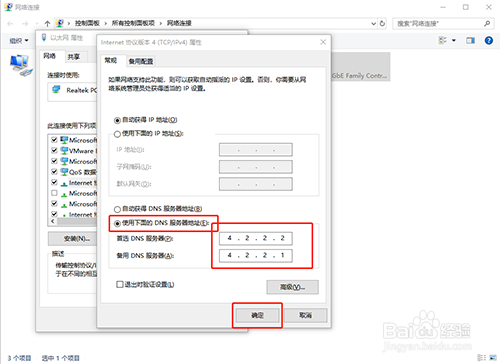1、操作一:按 Win + X 组合键,打开左下角的隐藏菜单,然后选择命令提示符(管理员);操作如下

2、操作二:管理员:命令提示符窗口中,输入:netsh int ip reset 命令,回车执行命令;操作如下

3、操作三:命令执行完成后,再继续执行:netsh winsock reset 这段命令,回车执行命令,等待网络重置;操作如下

4、操作四:执行完最后的命令后,需要重启电脑,然后再试试设置pin码,如果还是不行的话,请继续看下一步,操作如下

5、操作五:右键点击右下角的网络图标,然后在打开的菜单项中,选择打开网络和Internet设置;操作如下

6、操作六:接着,在设置窗口的左侧点击状态,确认当前使用的网络(有线网络为【以太网】,无线网络则为wift),确认后,点击【更改适配器选项】;操作如下
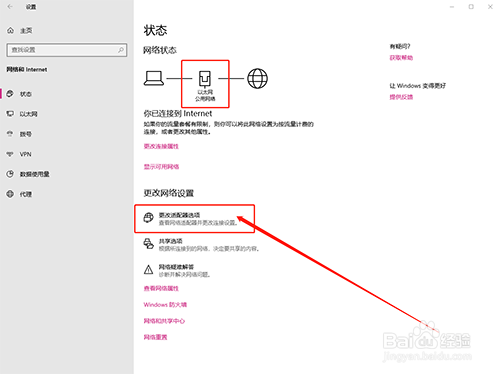
7、操作七:随后,在适配器页面中,找到并右键当前使用网络,在打开的菜单项中,选择【属性】;操作如下。
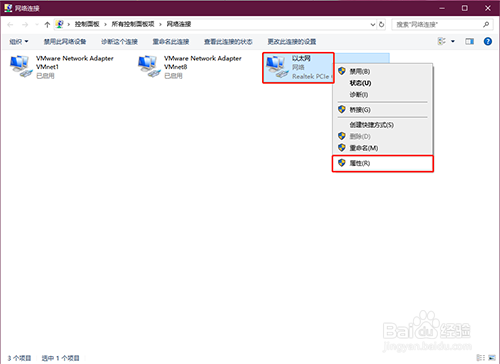
8、操作八:进入以太网属性窗口中,在项目框中找到并双击【internet 协议版本4(TCP/IPv4)】;操作如下
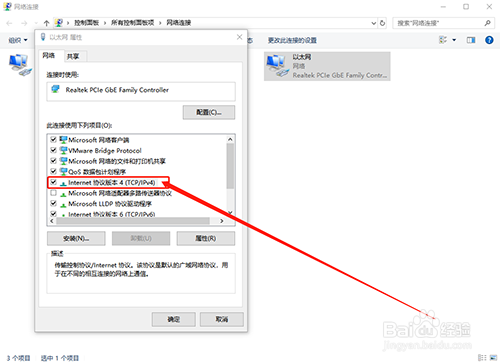
9、操作九:internet 协议版本4(TCP/IPv4)协议属性窗口,点击【使用下面的 DNS 服务器地址】,并将地址设置为【4 2 2 2】以及【4 2 2 1】,最后点击【确定】即可;操作如下